u装机装机版制作ISO模式u盘启动盘教程
来源:www.uzhuangji.cn 发布时间:2015-01-16 10:53
不少的用户想要使用更加便捷的一键u盘启动快捷键来使用u装机u盘启动盘,但是部分用户的电脑无法支持u装机默认模式所制作的u装机u盘启动盘,遇见这样的情况有没有什么好的方法可以解决呢?下面就一起来看看u装机装机版制作ISO模式u盘启动盘教程。
1.打开下载并且安装好的u装机装机版,并且点击切换到“ISO模式”界面。如下图所示
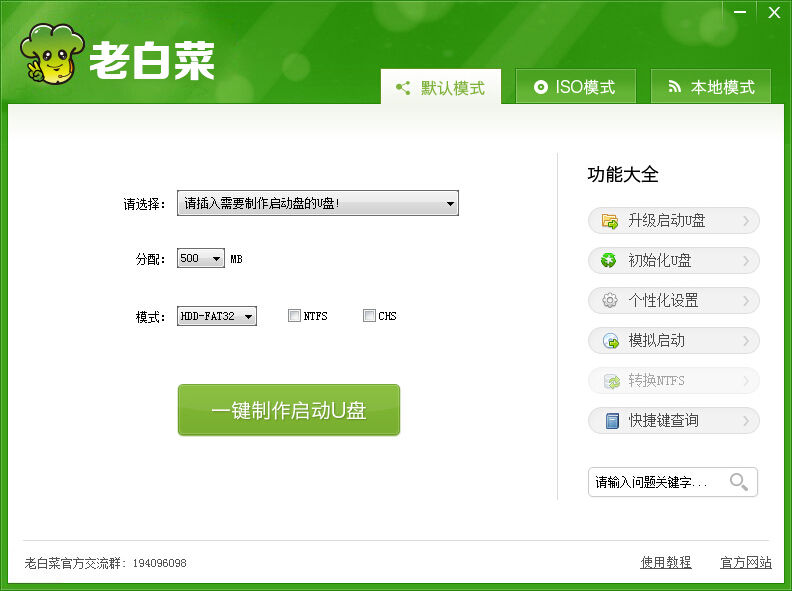
2.在ISO模式界面下,点击第一步旁边的“生成ISO镜像文件”按钮。如下图所示
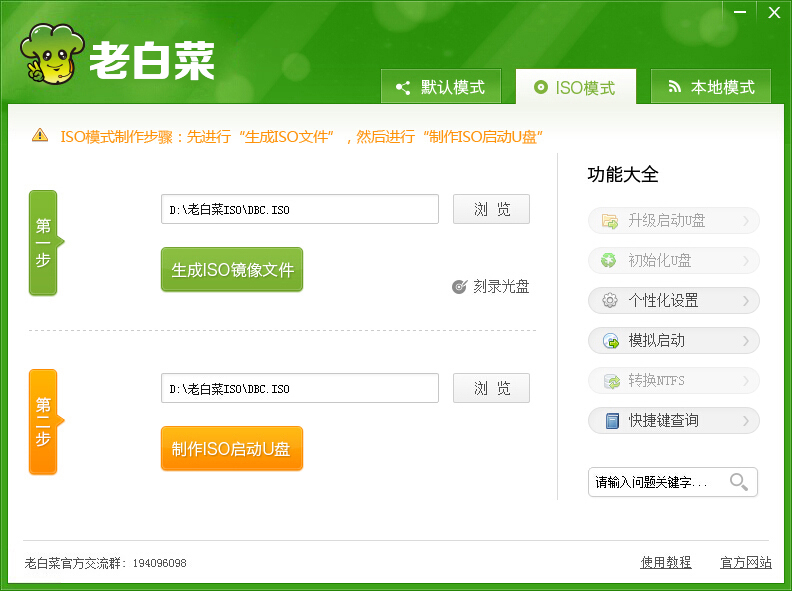
3.完成ISO镜像文件生成之后,软件会自动弹出一个信息提示窗口,点击“确定”进入下一步操作。如下图所示
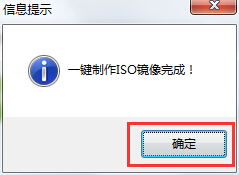
4.点击第二部旁边的“制作ISO启动u盘”准备开始制作ISO模式u盘启动盘。如下图所示
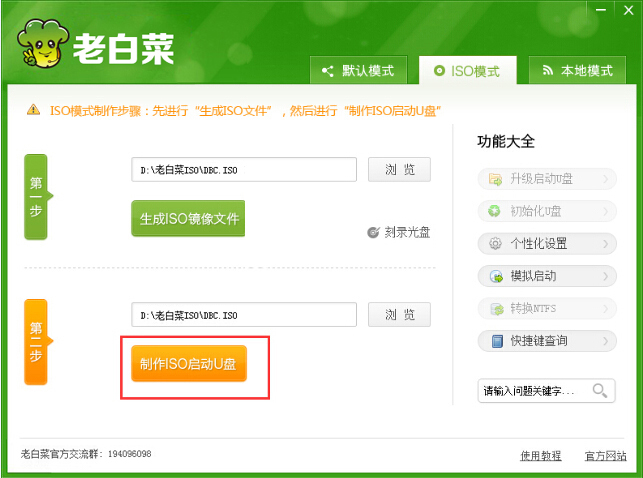
5.在弹出的写入硬盘映像窗口中,点击“写入”进入下一步操作。如下图所示
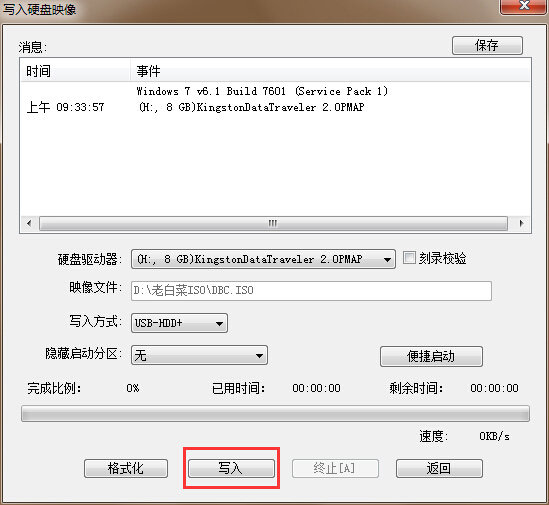
6.在弹出的提示窗口中,点击“是(Y)”开始写入硬盘映像。如下图所示
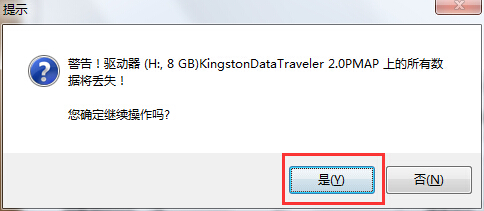
7.耐心等待硬盘映像的写入过程。如下图所示
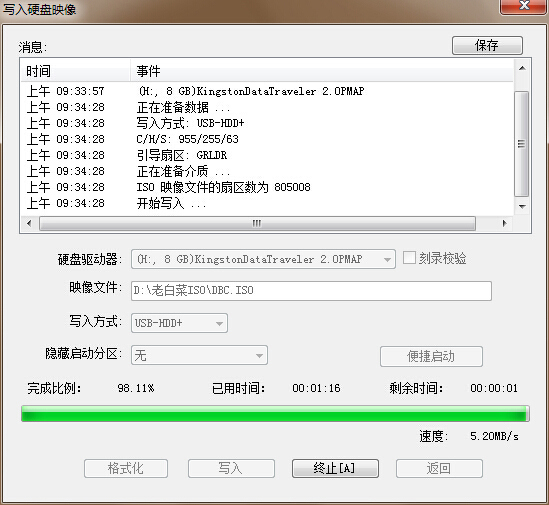
8.完成制作之后,在弹出的信息提示窗口中,点击“是(Y)”使用电脑模拟器,检测u盘是否有制作成功。如下图所示
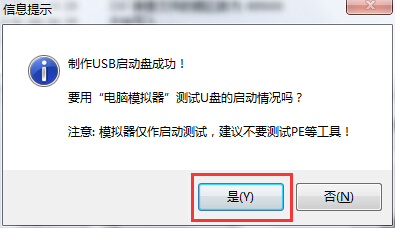
9.电脑模拟器可以成功启动即u装机u盘启动盘制作成功,按Ctrl+Alt释放鼠标,点击关闭窗口即可。如下图所示

以上就是u装机装机版制作ISO模式u盘启动盘教程,有不懂的如何使用u装机装机版制作ISO模式u盘启动盘的用户,可以尝试以上的u装机使用教程操作看看,希望以上的u装机使用教程可以给大家带来更多的帮助。
下一篇:u装机装机版安装本地模式使用教程
推荐阅读
"微星gs63 8re-001cn笔记本怎么使用u装机u盘启动盘安装win8系统"
- 三星350xaa笔记本如何使用u装机u盘启动盘安装win7系统 2021-07-30
- 惠普pavilion x360 13-u000笔记本怎么使用u装机u盘启动盘安装win7系统 2021-07-29
- 神舟优雅x5笔记本怎么使用u装机u盘启动盘安装win10系统 2021-07-29
- 惠普envy x2 12-g018nr笔记本怎么使用u装机u盘启动盘安装win8系统 2021-07-29
机械革命深海幽灵z1笔记本怎么使用u装机u盘启动盘安装win7系统
- 海尔简爱 1406w笔记本如何使用u装机u盘启动盘安装win7系统 2021-07-27
- 墨舞tx40笔记本如何使用u装机u盘启动盘安装win10系统 2021-07-27
- 联想ideapad 500s-15-ifi笔记本如何使用u装机u盘启动盘安装win8系统 2021-07-27
- 中柏ezbook s4笔记本怎么使用u装机u盘启动盘安装win10系统 2021-07-26
u装机下载
更多-
 u装机怎样一键制作u盘启动盘
u装机怎样一键制作u盘启动盘软件大小:358 MB
-
 u装机超级u盘启动制作工具UEFI版7.3下载
u装机超级u盘启动制作工具UEFI版7.3下载软件大小:490 MB
-
 u装机一键u盘装ghost XP系统详细图文教程
u装机一键u盘装ghost XP系统详细图文教程软件大小:358 MB
-
 u装机装机工具在线安装工具下载
u装机装机工具在线安装工具下载软件大小:3.03 MB










